سمات Slack: تخصيص إنتاجيتك
ماذا يحدث إذا كان لديك عدة تثاقل مساحات العمل لتتبعها؟ أو ماذا لو كنت تريد تخصيص ملف قناة سلاك لتناسب علامتك التجارية؟ يمكنك استخدام أدوات تخصيص السمات في Slack لإنشاء سمات Slack التي تناسب تمامًا استخدام الألوان والمزيد.
أين تجد موضوع Slack الجديد
قبل الغوص في إنشاء سمة فريدة ، يمكنك العثور على سمات Slack المخصصة جاهزة للاتصال بالإنترنت. يمكنك إما الانتقال إلى قسم التفضيلات داخل Slack للعثور على بعض السمات للاختيار من بينها أو إجراء بحث سريع على Google للعثور على العديد من مواقع الويب حيث يمكن لمستخدمي Slack مشاركة سماتهم المخصصة. بعض هذه المواقع تشمل:
- المواضيع الجميلة مصنوعة من هذه
- SlackThemes.net
- بيرش تري
مع كل سمة ، سترى القيم السداسية التي تحتاجها لتخصيص قناة Slack الخاصة بك. ستستخدم هذه القيم السداسية لإضافة المظهر الجديد إلى تفضيلاتك.

بيتري أوشر / جيتي إيماجيس
كيفية إضافة سمة Slack جديدة
-
عند تحديد السمة التي ترغب في استخدامها ، حدد القيم السداسية العشرية وانسخها.
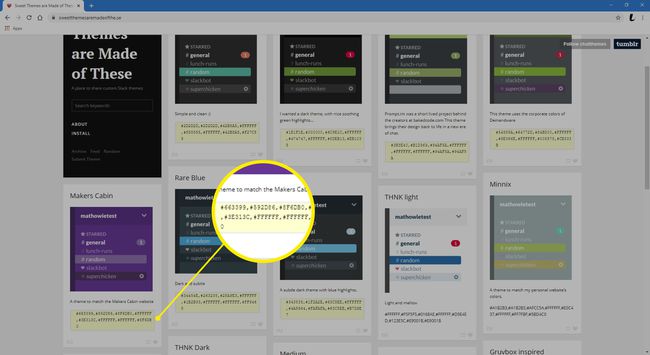
-
على سطح المكتب ، افتح Slack وقم بتسجيل الدخول كالمعتاد. من مساحة العمل التي ترغب في تغييرها ، حدد اسم مساحة العمل في الزاوية اليسرى العليا.
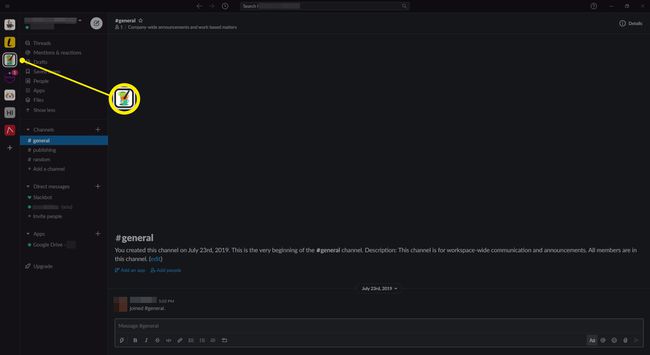
-
يختار التفضيلات.
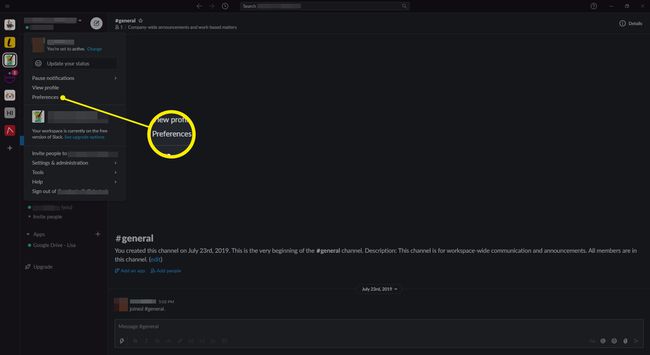
-
في القائمة اليمنى ، حدد ثيمات.

-
في أسفل الصفحة ، تحت الألوان، تحديد إنشاء موضوع مخصص.
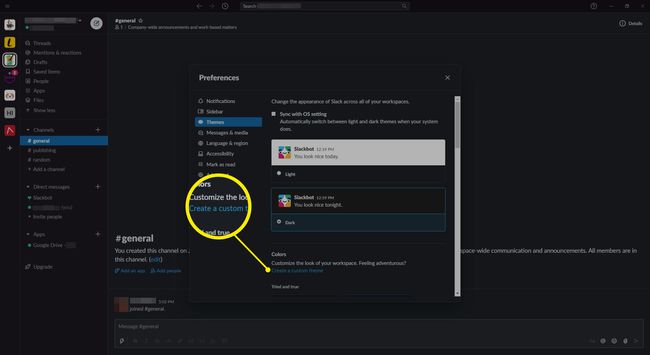
-
العمل من اليسار إلى اليمين ، الصق رموز القيمة السداسية في كل مربع لإنشاء المظهر المخصص الخاص بك.
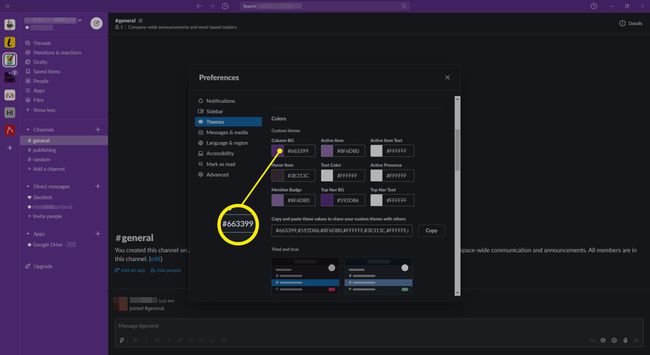
كاختصار سريع ، احذف رموز القيمة السداسية العشرية من "انسخ والصق هذه القيم لمشاركة مخصصك theme مع الآخرين "، ثم الصق القيم السداسية العشرية تمامًا كما نسختها وسيكون المظهر الخاص بك مكتمل.
هاهو. اكتمل نسق Slack الخاص بك.
كيفية تخصيص وإنشاء سمة Slack الخاصة بك
لا يمكنك العثور على موضوع أعجبك أنشأه شخص آخر؟ يمكنك بسهولة إنشاء المظهر الخاص بك باستخدام أدوات تخصيص السمات المضمنة في Slack. كل ما عليك فعله للبدء هو تسجيل الدخول إلى مساحة عمل Slack التي ترغب في تخصيصها.
مساحة العمل الخاصة بك على Slack خاصة بك بشكل فريد ، وهناك طرق لا حصر لها لتخصيص مساحتك لتناسب احتياجاتك. على سبيل المثال ، يمكنك اختيار إنشاء سمة Slack داكنة للعمل في وقت متأخر للحفاظ على عينيك من الإجهاد. يمكنك أيضًا إنشاء سمات متعددة لتناسب كل مساحة عمل ، بحيث يمكنك الاختيار بينها بسهولة في الشريط الجانبي.
-
في الزاوية العلوية اليسرى ، حدد اسم مساحة العمل التي ترغب في تخصيصها ، ثم حدد التفضيلات.
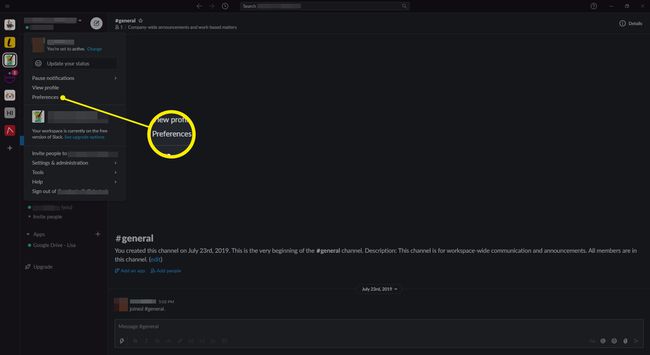
-
في التفضيلات، تحديد ثيمات. ستجد هنا قائمة بجميع التغييرات التي يمكنك إجراؤها على المظهر الخاص بك على Slack.

-
حدد الألوان. هنا ، سترى رموز القيمة السداسية العشرية لكل لون يشكل سمة Slack الحالية الخاصة بك. سيؤثر إجراء التغييرات هنا على المظهر العام والمظهر العام لموضوعك.
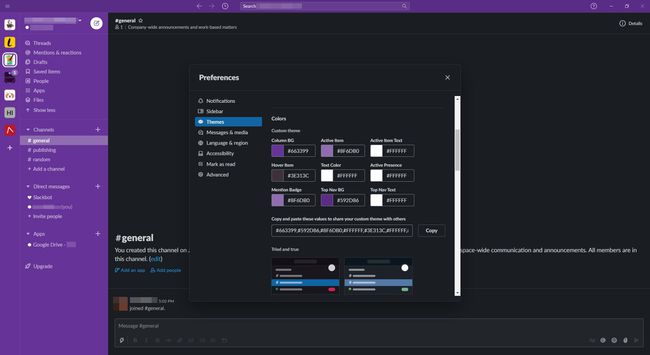
-
لاختيار اللون الخاص بك ، ما عليك سوى تحديد حامل اللون على يسار كل قيمة سداسية لرؤية كل لون متاح.
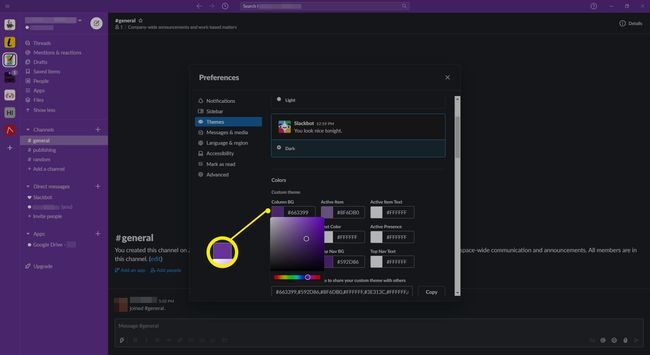
يمثل كل لون منطقة معينة من الشريط الجانبي. على سبيل المثال ، "العمود BG" هو لون الخلفية للشريط الجانبي بأكمله.
بمجرد الانتهاء من تغيير ألوان الشريط الجانبي ، ما عليك سوى الخروج من تفضيلاتك لحفظ عملك.
يمكنك تغيير أو تبديل المظهر الخاص بك في أي وقت باستخدام ميزات التخصيص سهلة الاستخدام من Slack. انطلق وقم بالتجربة ، لترى أنظمة الألوان التي تناسبك بشكل أفضل.
كيفية مشاركة الموضوع المخصص الخاص بك
هل تريد مشاركة المظهر الجديد والمخصص مع زملائك في العمل أو أعضاء مساحة العمل؟ يمكنك القيام بذلك بسهولة باستخدام القيم السداسية التي قمت بإدراجها الآن كموضوع خاص بك.
-
حدد اسم مساحة العمل الخاصة بك ، ثم انتقل إلى التفضيلات > ثيمات.

-
حدد موضوع مخصص.

-
حدد الصف الكامل لأكواد القيمة السداسية العشرية من انسخ هذه القيم والصقها لمشاركة نسقك المخصص مع الآخرين واختر ينسخ.
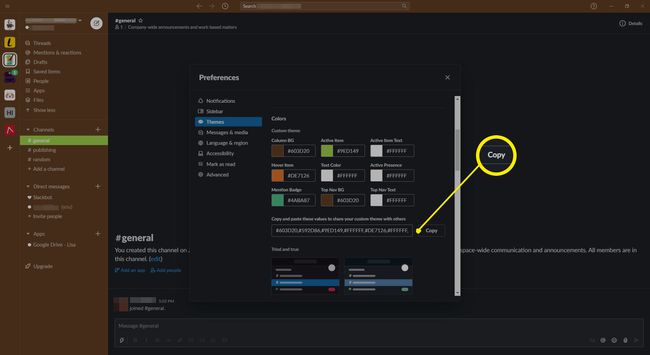
-
يمكنك بعد ذلك لصق هذه الرموز في Slack لمشاركتها مع جميع الأعضاء الآخرين.
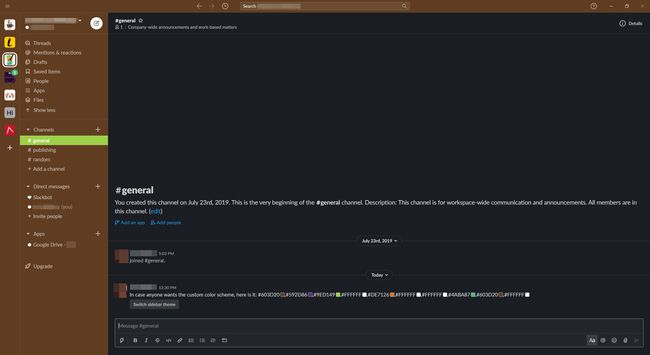
عندما تقوم بنسخ القالب الخاص بك ولصقه في Slack باستخدام هذه الرموز ، ستضيف الأداة تلقائيًا حامل لون إلى الشفرة. بالإضافة إلى ذلك ، سيتمكن أعضاء مساحة العمل لديك من الاختيار تبديل موضوع الشريط الجانبي في رسالتك لتغيير موضوعهم على الفور.
كيفية تخصيص رمز Slack الخاص بك
بمجرد أن يكون لديك موضوع يناسب عملك أو علامتك التجارية أو احتياجاتك الشخصية تمامًا ، فقد حان الوقت لإبرام الصفقة برمز Slack المطابق. يمكن أن يكون رمز Slack الخاص بك مجموعة واسعة من الأشياء ، بما في ذلك شعار عملك ، أو صورة ملتوية لنفسك ، أو رسم مخصص. السماء هي الحد هنا.
يمكن فقط للمستخدمين الذين يمتلكون مساحة عمل Slack الخاصة بهم ، أو مديرو مساحة العمل ، أو مالكو مؤسسة تغيير رمز مساحة العمل.
-
قم بتسجيل الدخول إلى مساحة عمل Slack التي ترغب في تخصيص الرمز لها. بدلاً من ذلك ، في تطبيق Slack ، حدد أيقونة مساحة العمل الخاصة بك ، ثم حدد الإعدادات والإدارة > يعدل أو يكيف . سيؤدي هذا إلى فتح مساحة العمل في متصفحك.
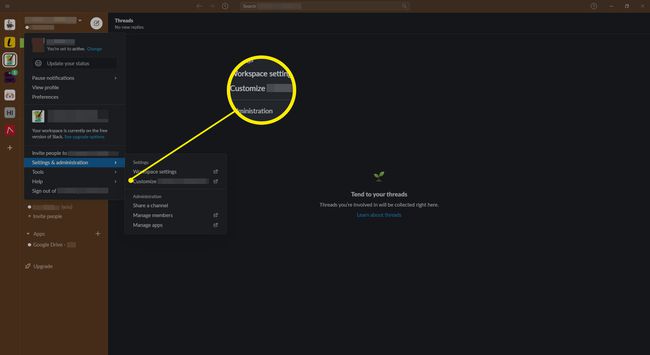
-
على الجانب الأيمن من الشاشة ، حدد اسم مساحة العمل ، ثم حدد يعدل أو يكيف.
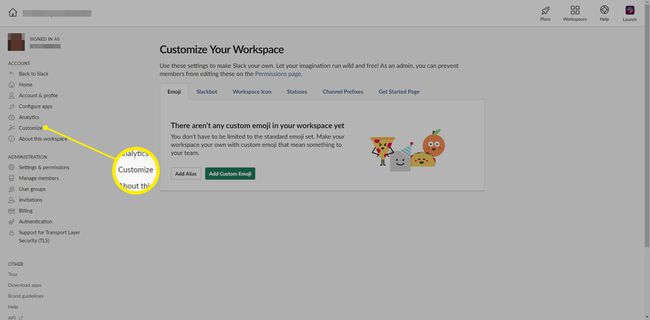
-
اختر ال رمز مساحة العمل داخل نافذة سطح المكتب.
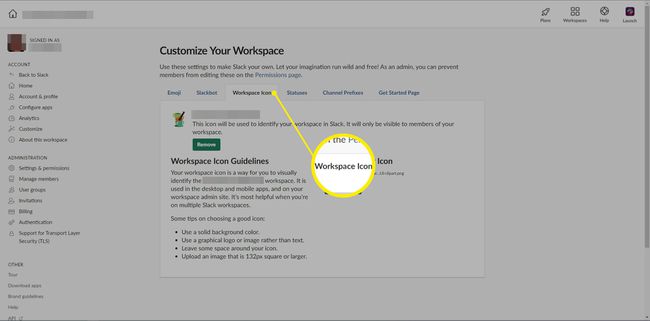
-
يختار اختر ملف، ثم تصفح للوصول إلى الصورة المطلوبة.
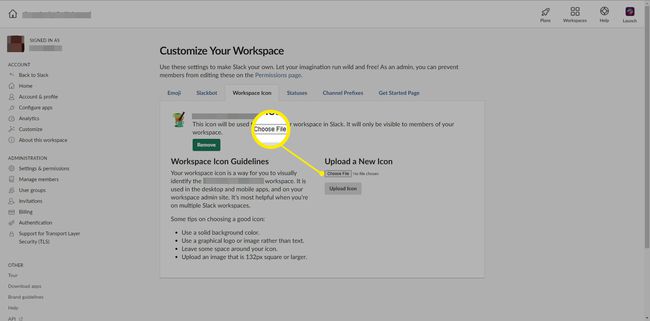
-
اختر ملفًا ، ثم حدد افتح.

-
يختار أيقونة التحميل.
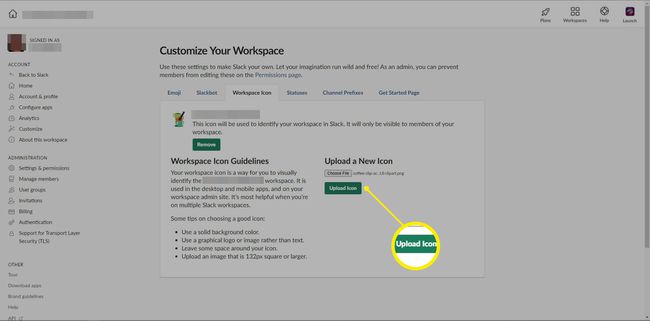
-
يمكنك الآن اقتصاص الرمز الخاص بك باستخدام المربع المنقط. حدد واسحب لاقتصاص صورتك.
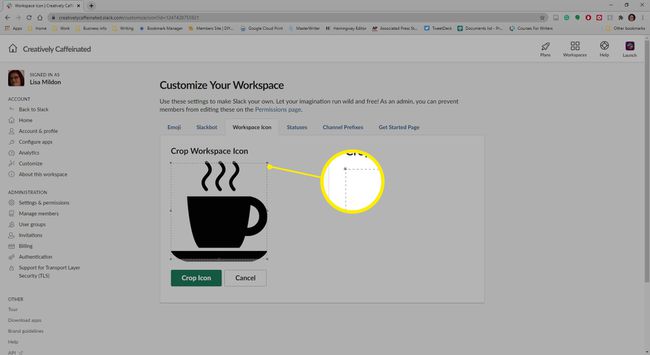
-
عند الانتهاء ، حدد أيقونة المحاصيل.

